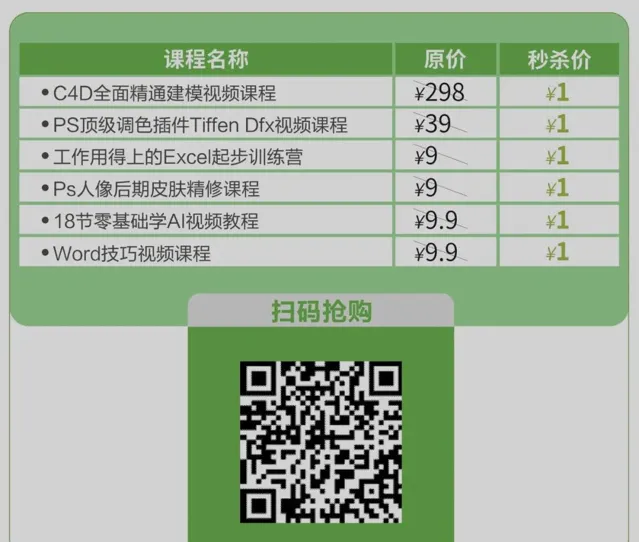對於一些大型表格,往往會分多頁顯示,這就導致一個問題出現,當表格延伸到下一頁之後,因為沒有了表頭(標題行),不閱讀起來十分不方便。
因此,今天就來告訴大家Word中跨頁表格自動加標題頭的方法。
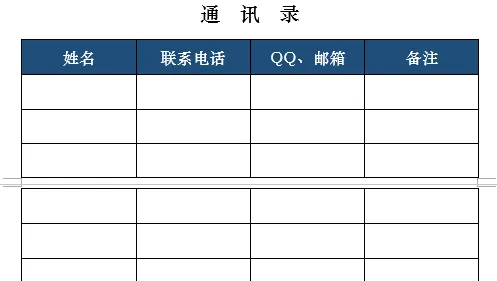
表一(原圖)

表二(效果圖)
如上圖所示,許多人都是透過復制、貼上的方法,重復地為每一頁的表格拷貝表頭(標題行)。這一方法不但工程量較大,而且當數據有變動時,修改起來還非常麻煩。
那麽,Word中如何快速實作跨頁表格自動加標題頭呢?
方法一: 首先選中表格的標題行,在【布局】-【數據】組中單擊「重復標題行」按鈕即可。
方法二: 首先選中表格的標題行,然後右擊滑鼠,在彈出的選單中選擇「表格內容」。開啟「表格內容」對話方塊,切換到「行」索引標籤,勾選「在各頁頂端以標題行形式重復出現」核取方塊,單擊「確定」即可。
OK!就是這麽簡單。
你會發現,除了標題內容,連表頭(標題行)格式也自動添加了。以後只需要修改第一行表頭(標題行),後面的表頭(標題行)將隨之變化,非常高效......
好了,今天的分享就到此結束啦! 歡迎加入Word學習群交流呀。
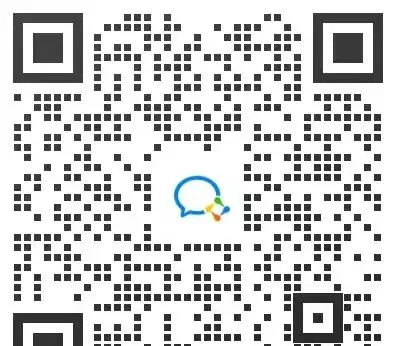
另外,給大家推薦今天的1元秒殺課程~